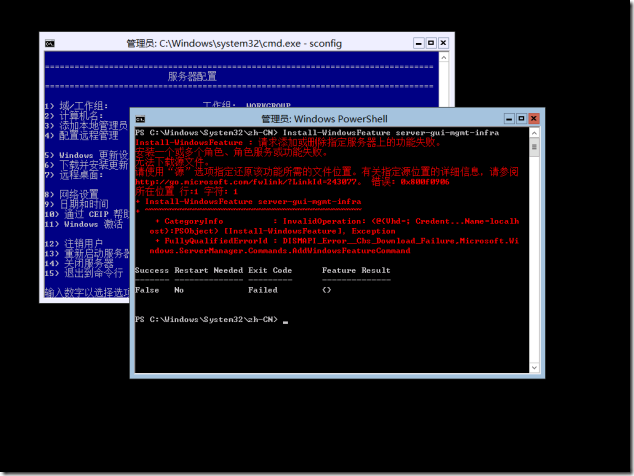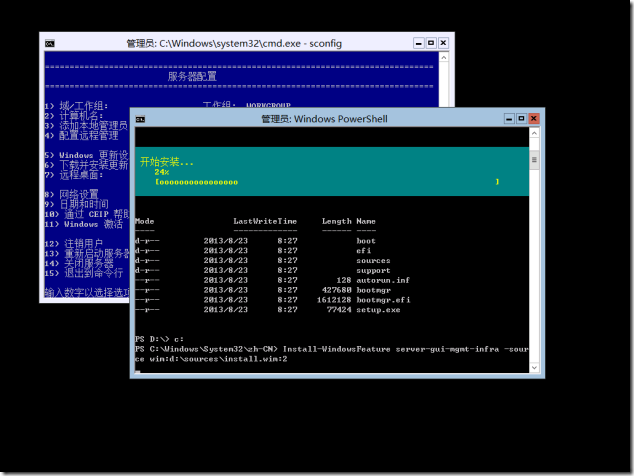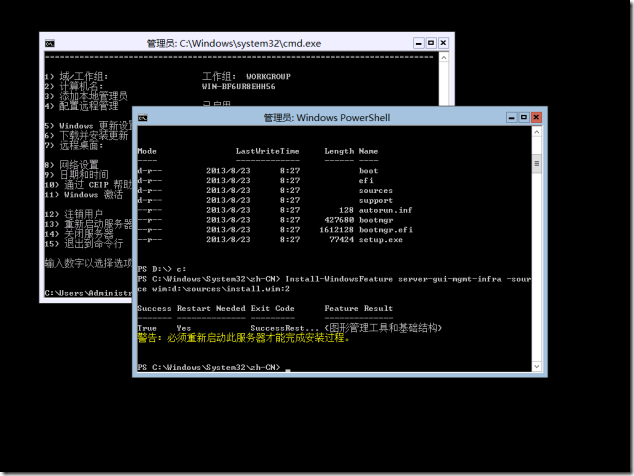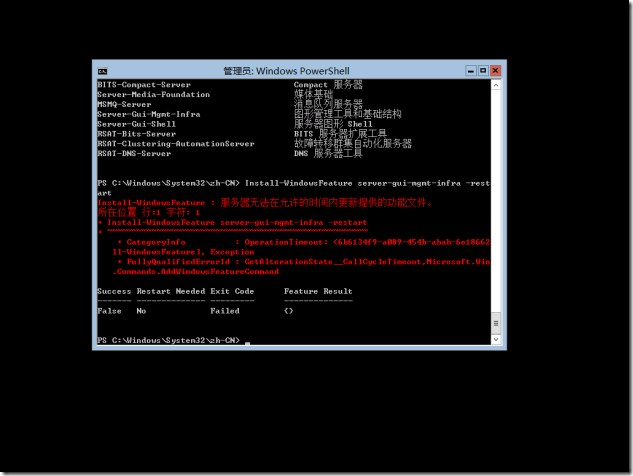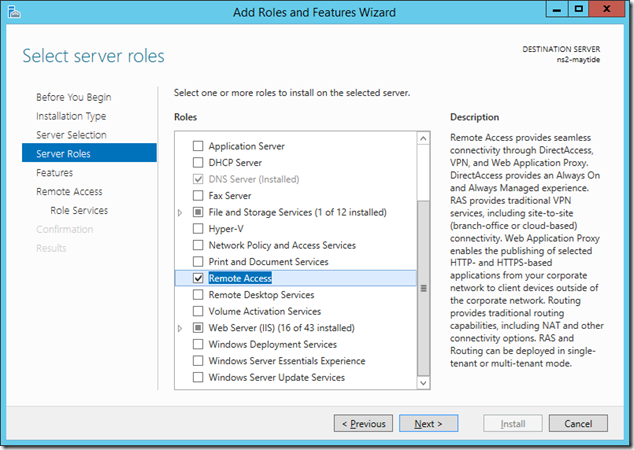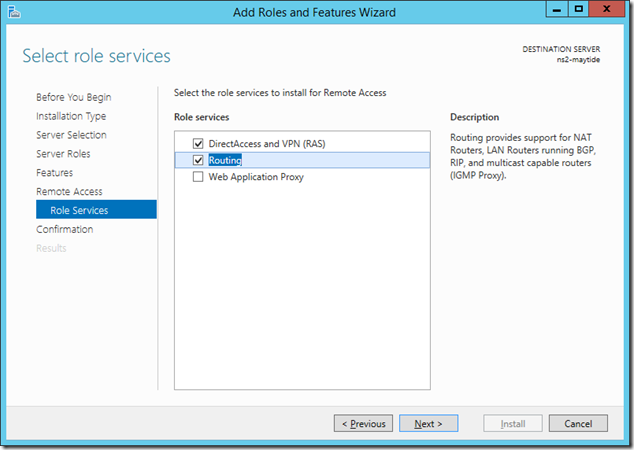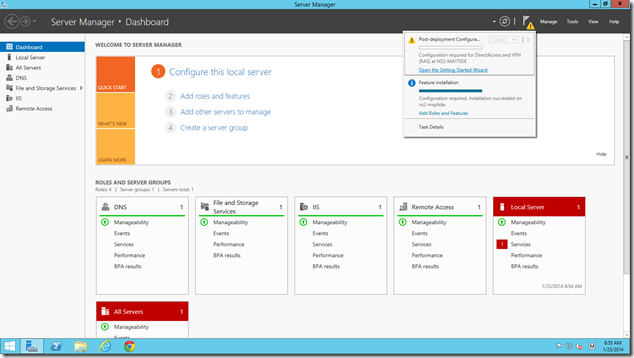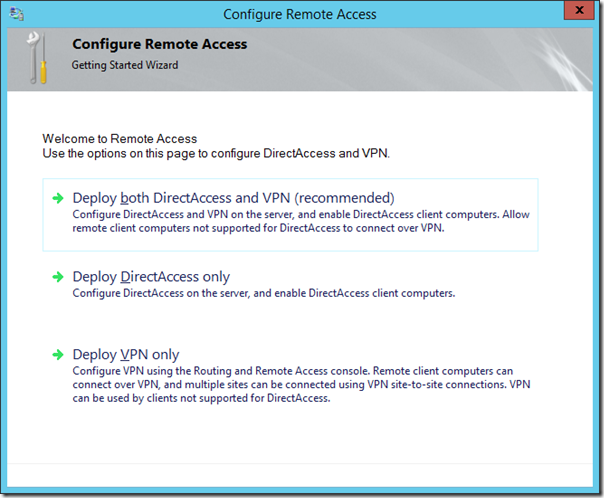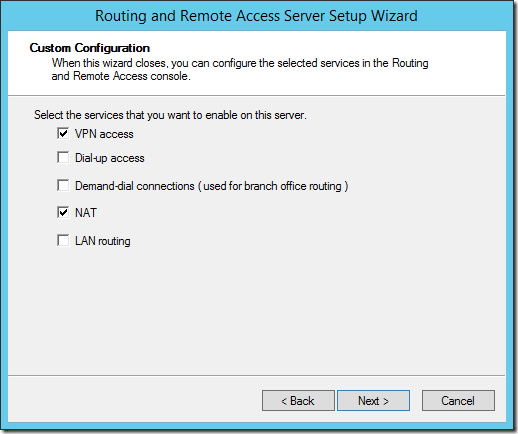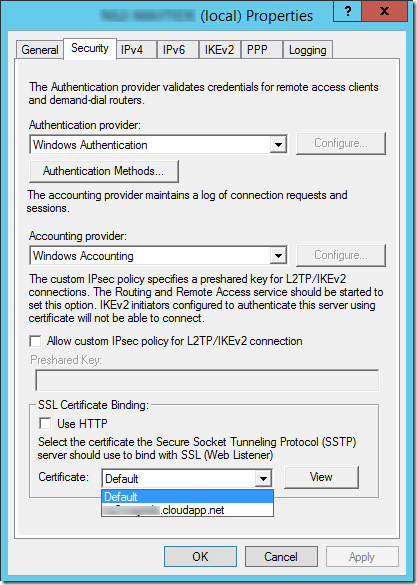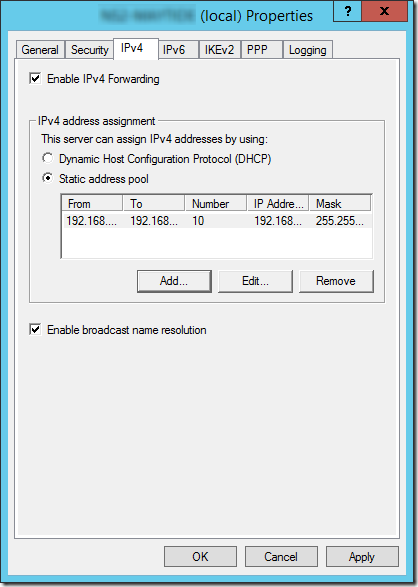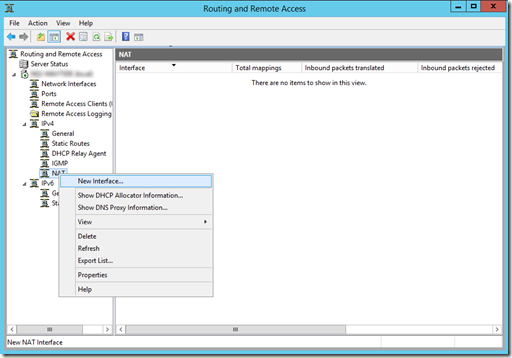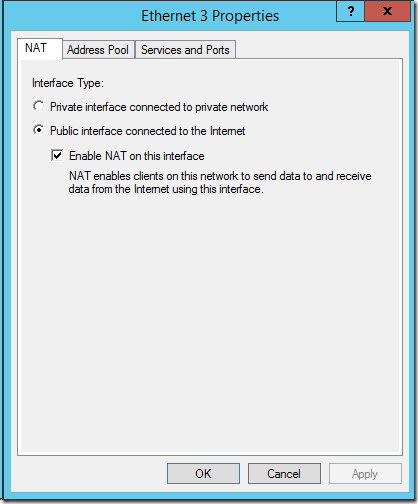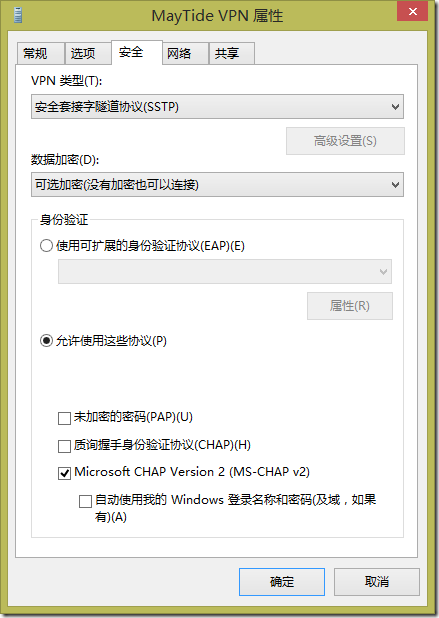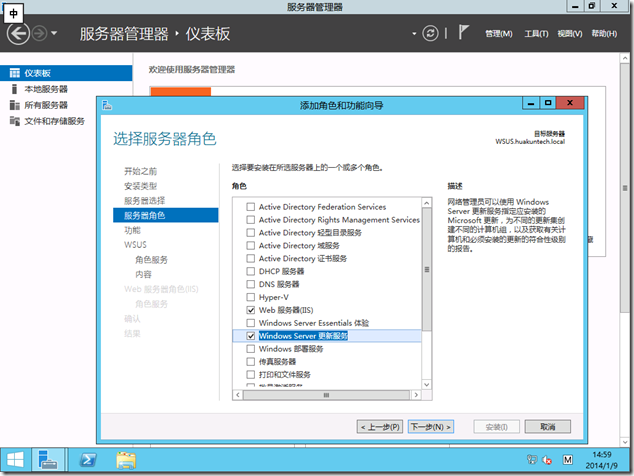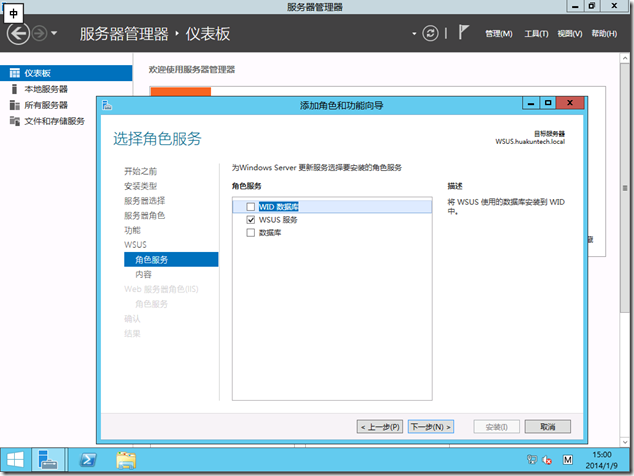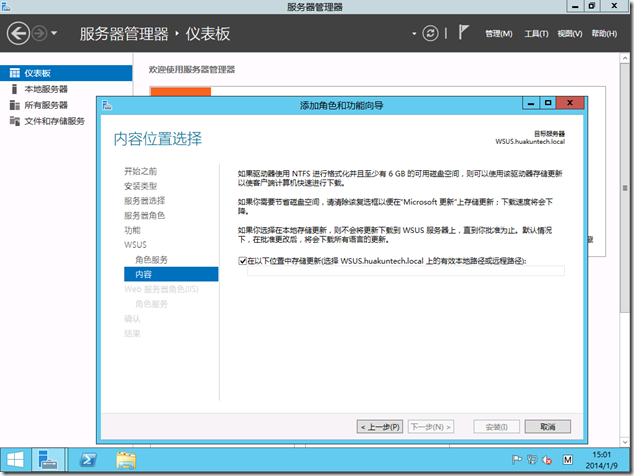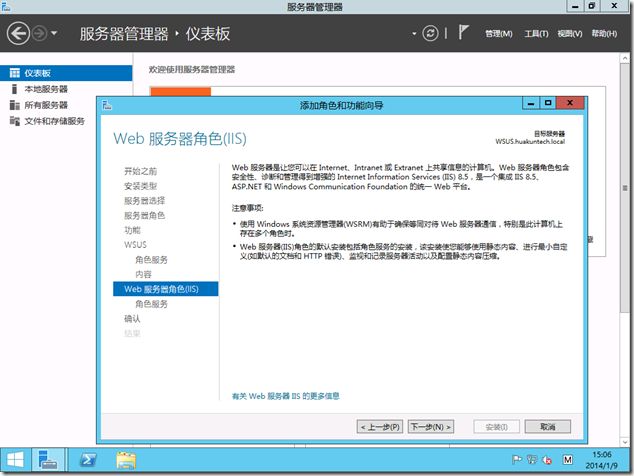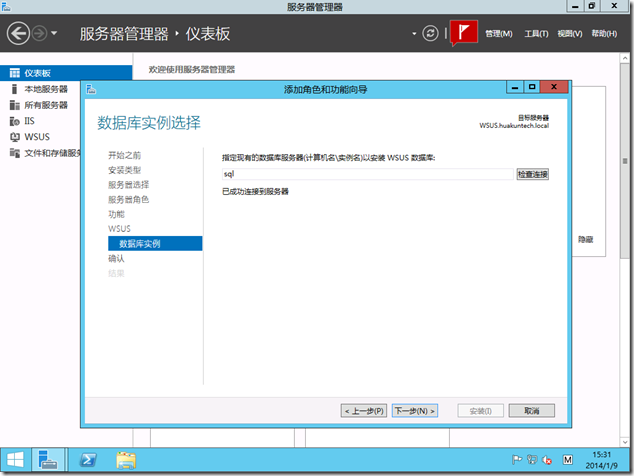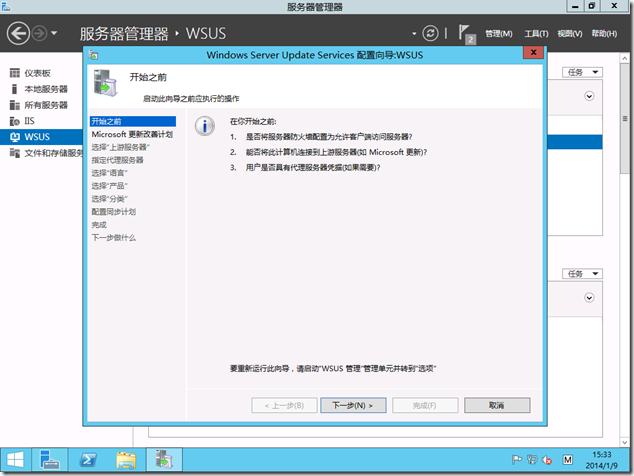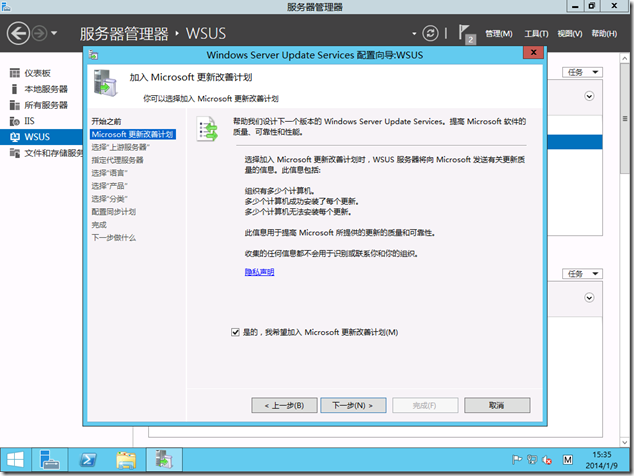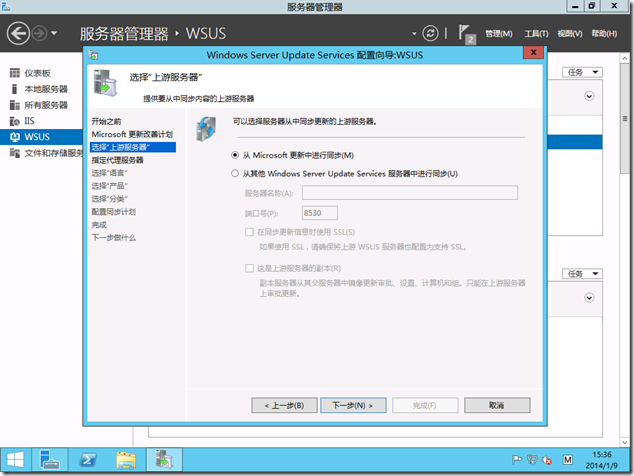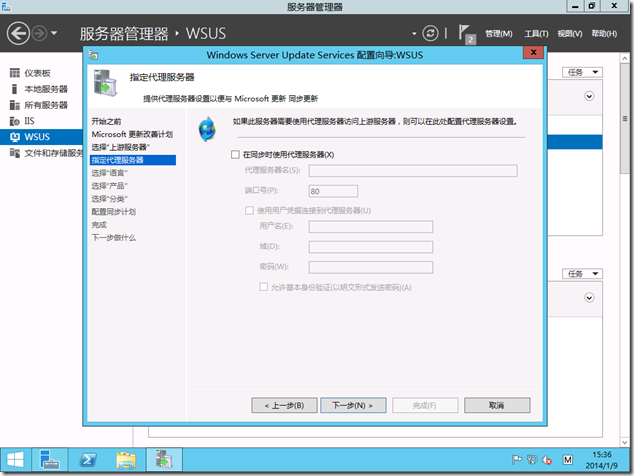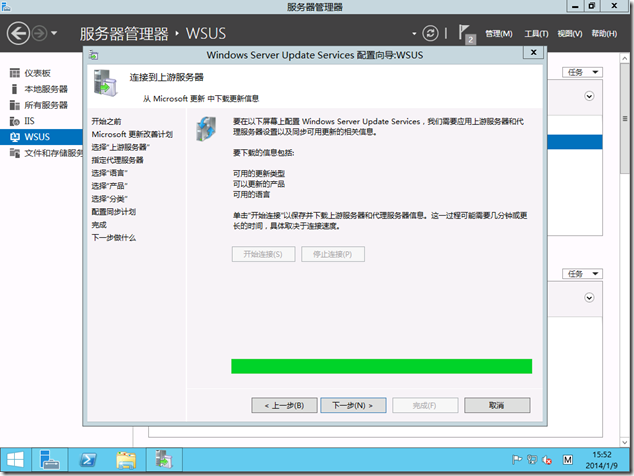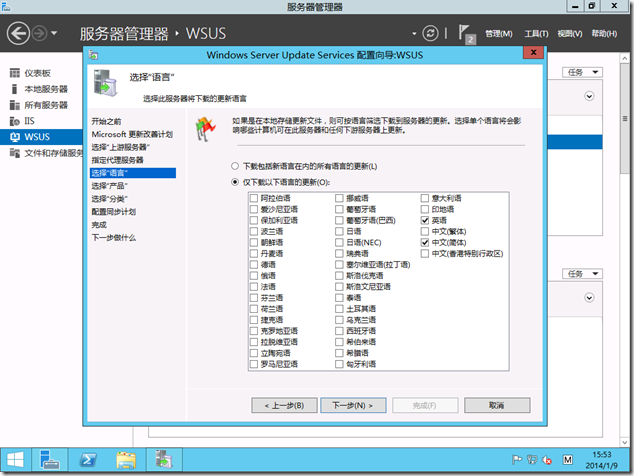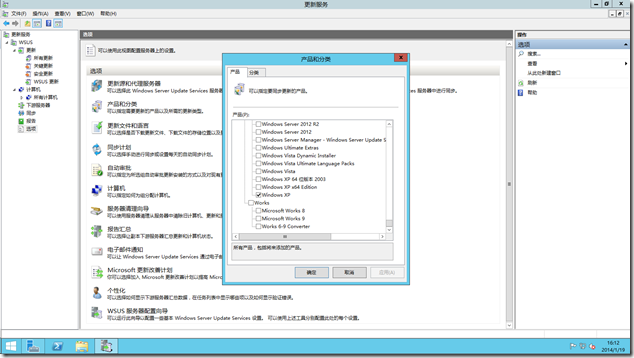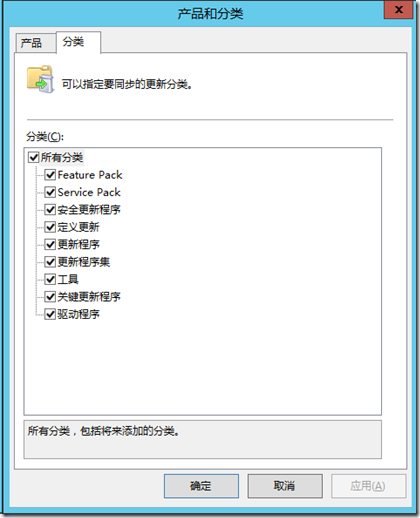[Tips]从初始 ServerCore 模式向 FullServer 转换
从初始 ServerCore 模式向 FullServer 转换
还记得 12年12月 gOxiA 与大家分享的两篇关于 Windows Server 2012 运行模式的文章“HOWTO:切换至 Windows Server 2012 的 Minimal Server 模式”、“Windows Server 2012 的四种运行界面模式”,介绍了 Windows Server 2012 如何在几个运行界面模式下进行转换。当时的测试都是基于初始 FullServer 模式进行的,即:带有 GUI 的服务器完整模式。所以当我们执行模式转换时并不会遇到问题,如果 Windows Server 初始安装时是 ServerCore 模式,那么当我们要向 Minimal 或 FullServer 转换时就会遇到错误,如下图所示:
出现这个错误的原因是以前的 Windows 版本中,即使禁用了某个服务器角色或功能,相应的二进制文件仍会保留在磁盘上,占用着磁盘空间,当然这一特性也使我们在日后重复安装角色或功能时而无需提供安装源。但在 Windows Server 2012 中则又有所改变,用户不仅可以禁用某个角色或功能,还可以完全删除相应的文件。即:要完全删除某个角色或功能时,在 Uninstall-WindowsFeature 中使用 –Remove 参数。
正因为如此,当 Windows Server 初始安装选择的是 ServerCore 模式时,一些角色或功能的二进制文件并未存储在当前系统中,所以当使用常规命令行进行安装时便会出现错误。所以我们需要在执行 Install-WindowsFeature 时使用 –source 参数指定安装源。完整的命令行参考如下:
其中,结尾“:2”为 Install.wim 映像索引 2,即 Windows Server 2012 R2 Standard,与本例初始安装的系统版本对应,如果需要确认 WIM 文件的信息,可以参考如下命令行:
查阅 TechNet Library 管理服务器核心服务器 资料,发现在 1.5 转换成“完全安装”模式 小节中提到如果希望使用 Windows 更新而不是某个 WIM 文件作为源,则只需要为 Install-WindowsFeature 使用 –Restart 参数,安装时便会自动从微软官方站点获取更新文件。(PS:有意思的方式,-Restart 可是重启参数啊!!!)不过实际测试此种方式并不实用,网络速度是最大的瓶颈!
解决了一个小小的问题,却积累了多个经验!
[Azure]HOWTO:在 Windows Azure 虚机上配置 SSTP VPN
HOWTO:在 Windows Azure 虚机上配置 SSTP VPN
VPN(虚拟专用网)大家并不会感到陌生,在 Windows Azure 上启用 VPN 服务的意义就更没必要多解释什么,大家自己心里知道就好!
目前 gOxiA 在 Windows Azure 的虚拟机上经过实践,基于 SSTP 的 VPN 是能够正常运作的,所以今天的内容也仅向大家介绍如何在 Windows Azure 虚拟机上配置 SSTP VPN。有关 VPN 常用协议的具体资料可以访问 TechNet Library 上 VPN 隧道协议 的文章。
要启用基于 SSTP 协议的 VPN 服务,需要准备一张证书,申请证书比较简单的办法就是用 SelfSSL 工具创建一个自签名证书,并将证书安装到 Windows Azure 虚拟机系统的计算机账户上,同时还要将证书导入到客户端“受信任的根证书颁发机构”中。这一配置过程就不再复述,创建自签名证书可参考下面的命令行:
接下来还要准备一台虚拟机,并在 Endpoint(端点)配置中创建 TCP 443 映射。
准备工作就绪,现在打开服务器管理器,添加角色和功能;勾选“Remote Access”,在后续的角色服务选择中复选“DirectAccess and VPN(RAS)”和“Routing”。
稍等片刻完成安装,Windows Server 2012 系统会要求重启系统,Windows Server 2012 R2 可直接开始进行初始配置。在“Configure Remote Access”中选择“Deploy VPN Only”,完成之后向导会自动打开 RRAS 控制台。
在 RRAS 控制台选中当前服务器,鼠标右键点击,执行“Configure and Enable Routing and Remote Access”,选择 Custom 进行自定义配置,在服务列表中只选择“VPN access”和“NAT”,之后跟随向导完成后续步骤,启动 RRAS 服务。
回到 RRAS 控制台界面进入当前服务器属性,切换到“Security”选项卡,选择之前导入的自签名证书。
再切换至“IPv4”选项卡,启用静态地址池,即“Static address pool”,并手工输入一个地址范围,如:192.168.2.1~192.168.2.20,最后确认完成整个设置。
至此, SSTP VPN 的配置我们已经接近完成,现在 RRAS 控制台依次展开列表,选中 IPv4 下的 NAT,右键点击执行“New Interface”,进行网卡的添加。
添加网卡时选择名为以太网开头的网卡(Ethernet)非 Internal,并在随后弹出的属性设置中,为 NAT 选择“Public interface connected to the Internet”,并复选“Enable NAT on this interface”。
服务器端的配置告一段落,现在回到客户端计算机添加 VPN 连接,VPN 类型为 SSTP(安全套接字隧道协议),并允许“Microsoft CHAP Version 2(MS-CHAP v2)”协议。
现在启动 VPN 连接,便可无限畅游国际互联网。连接 VPN 用户请确认是否允许进行远程连接。如果遇到其他错误,可参考“Troubleshooting common VPN related errors”。
[WS2012R2] Windows Server 2012 R2 下安装 WSUS
Windows Server 2012 R2 下安装 WSUS
Windows XP 的生命周期即将结束,但一些企业迫于某种原因不得不继续使用 XP,那么 IT 人员如何在微软停止服务后,能否继续为重新安装 XP 系统的客户端安装更新补丁呢?虽然目前很多第三方软件提供了 Windows 更新补丁推送服务,但是实际测试发现某些服务商提供的更新内容并不可靠。作为企业,在内网部署一台更新服务器才是明智之举!
微软已在 Server 版操作系统内置 Windows Server 更新服务(WSUS)角色,在 Windows Server 2012 R2 上只需要启动添加角色和功能向导即可完成 WSUS 的安装。该角色包含三个可选组件:WID 数据库、WSUS 服务和数据库。WID 数据库,即:基于 Windows 内部数据库服务的 WSUS 数据库;WSUS 服务即主要组件;数据库则是基于 SQL Server 的 WSUS 数据库。
本例中, WSUS 将使用企业内部已有的 SQL Server 作为 WSUS 数据库服务器,所以在安装过程中只需要安装 WSUS 的 WSUS服务和数据库组件即可。此外,在安装过程中还需要为更新内容指定存储位置,所以我们需要事先准备一个至少6GB空间的磁盘或分区卷,并手工创建一个用于存储更新数据的目录,如:WSUSDatas。安装过程可参考以下截图:
由于我们使用独立的 SQL Server 作为 WSUS 的数据库服务器,所以在安装过程中还需进行数据库的配置过程,而当前安装 WSUS 的域账号应该在 SQL Server 上具有所需的权限。如果权限不当,或安装时未选择数据库组件,那么安装将会失败,我们可在安装日志中看到如下记录:
”2014-01-09 15:17:37 Generation of encryption key to save to the database failed. Error=System.Data.SqlClient.SqlException (0x80131904): 无法打开登录所请求的数据库 "SUSDB"。登录失败。用户 'contoso\wsusadmin' 登录失败。“
完成 WSUS 的安装后将会进行首次设置,其过程与之前版本并无多大的区别,不再复述,可参见下面截图!
在安装过程中将会完成 WSUS 的大部分设置,而之后我们也可以通过 WSUS 控制台进行修改。
针对本例,在微软还未关闭 Windows XP 更新服务前,我们可以在 WSUS 控制台的选项中找到“产品和分类”选项,在产品选项卡中只勾选 Windows XP,并在分类选项卡中复选所有分类。
然后切换至 WSUS 概览页面,在概述中的同步状态下找到“立即同步”,并点击执行它。在经过一段漫长的等待后,WSUS 将会完成信息同步,现在回到“选项”页面,运行“自动审批”,新建一条审批规则,当更新属于所有分类时,为所有计算机审批更新。之后运行这条规则,因为之前我们仅选择了 Windows XP 产品,和所有更新分类,所以 WSUS将会下载 Windows XP 的所有更新补丁,这样我们便会得到一个完整的 Windows XP 更新库,待微软终止 Windows XP 更新服务后,企业也无需担心那些重新安装 XP 系统又需要打补丁的客户端啦!